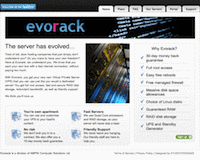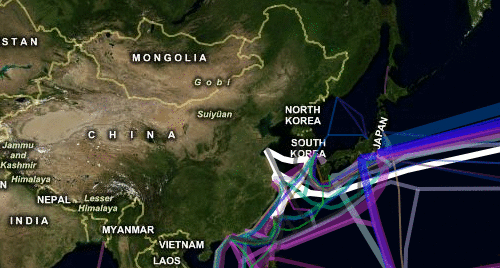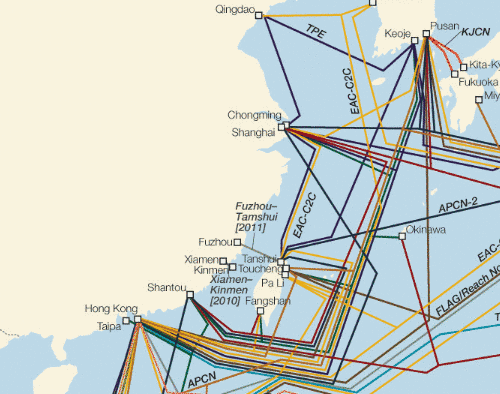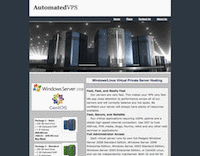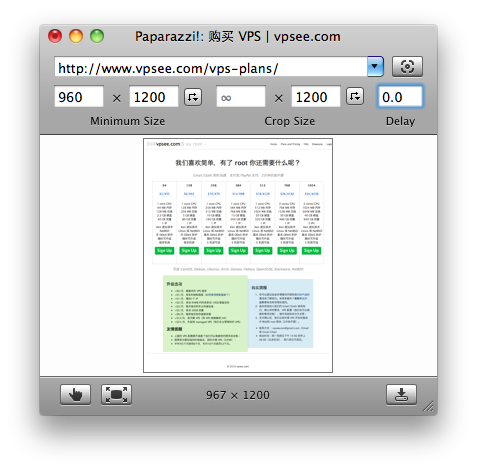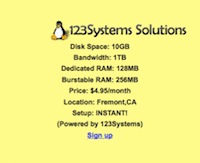LinuxCon 2010 会议视频
2010年09月3日 | 标签: linux foundation, linuxcon 2010
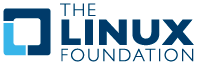
由 Linux Foundation 主办的 LinuxCon 2010 大会的视频已经上线,三天的视频内容需要注册和支付50刀才能看:
View one day of LinuxCon sessions for $20.00, or view all three days of sessions for $50.00.
VPSee 对好几个 topic 都很有兴趣,正在犹豫要不要掏钱,刚好昨天从 LinuxToy 看到一则消息,三天大会的 Sessions 可以免费注册,得到链接和密码 LFFRIENDS@2010! 后就可以免费在线看或者下载了,哈,还有这种好事,周末有事干了:)这是 VPSee 感兴趣的几个 topic:
Aug 10 2010 – Wim Coekaerts, A Technical Look at Linux at Oracle
Aug 10 2010 – David Ahern, Using KVM as a Transparent Hardware Abstraction Layer
Aug 10 2010 – Matthew Garrett, Android/Linux Kernel: Lessons Learned
Aug 10 2010 – James Morris, Linux Kernel Security: Adapting 1960’s Technology to Meet 21st Century Threats
Aug 10 2010 – David Rientjes, When the Kernel Runs out of Memory
Aug 10 2010 – Linux Kernel Panel
Aug 11 2010 – Marcus Rex, Empowering the Imagination For Tomorrow’s Linux Workloads
Aug 11 2010 – David Lutterkort, Deltacloud – Many Clouds, One API
Aug 11 2010 – Scott James Remnant, How We Made Ubuntu Boot Faster
Aug 11 2010 – Chris Mason, Btrfs File System: Status and Future
Aug 12 2010 – Martin K Peterson, Linux and Advanced Storage Technologies
Aug 12 2010 – Mark Hinkle, Open Source Tool Chains for Managing the Cloud
Aug 12 2010 – Jon Corbet, The Kernel Report